Een dia of afbeelding toevoegen aan uw presentatie met Copilot in PowerPoint
Opmerking: Deze functie is beschikbaar voor klanten met een Copilot voor Microsoft 365-licentie(werk) of Copilot Pro-licentie (thuis).
Stel dat u een dia wilt toevoegen aan een presentatie over de geschiedenis van het voetbal. Vraag Copilot in PowerPoint om 'Een dia toe te voegen over de geschiedenis van het Vrouwenvoetbal op de Olympische Spelen. Deze dia wordt dan voor je gemaakt.
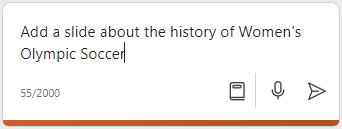
Copilot kan ook helpen bij het voorstellen van stockafbeeldingen voor uw presentatie. Misschien hebt u een presentatie over mogelijkheden voor oudervrijwilligers op de school van uw kind, maar de presentatie kan wel een paar afbeeldingen gebruiken. Vraag Copilot om 'Een afbeelding toevoegen van een schoolspeelplaats' en wordt de voorraadafbeeldingen doorlopen en een afbeelding selecteren die je uit die verzameling wilt toevoegen.
Probeer het zelf met uw eigen prompts en kijk wat Copilot voor u kan bedenken.
Copilot Pro klanten kunnen afbeeldingen maken.
Belangrijk: Deze functie is momenteel alleen beschikbaar voor Copilot Pro (Home)-klanten in de webversie van PowerPoint en is begonnen met het implementeren van de Windows-versie voor Copilot Pro-klanten. Het wordt binnenkort geïmplementeerd voor meer platforms en voor klanten met Copilot voor Microsoft 365 (Werk).
Als je een Copilot Pro klant bent in PowerPoint kun je Copilot vragen om 'een afbeelding te Creatie'. Copilot gebruikt DALL-E 3 om een door AI gegenereerde afbeelding te maken die je in je presentatie kunt invoegen.
Dus bijvoorbeeld 'Creatie een afbeelding van een hond die een zonnebril draagt' om DALL-E 3 een leuke nieuwe foto te laten maken. Hoe specifieker je kunt zijn over wat je wilt, hoe beter de reactie die je waarschijnlijk krijgt.

Het maken van een afbeelding werkt anders dan het zoeken naar stockafbeeldingen.
Image Creator van Designer werkt het beste als je meer beschrijvend bent, dus wees creatief en voeg details toe zoals bijvoeglijke naamwoorden, locaties of zelfs artistieke stijlen zoals 'digitale kunst' en 'fotorealistisch'.
Hier is een voorbeeld van hoe je een langere, meer beschrijvende prompt maakt:
-
Oorspronkelijke prompt: 'Creatie een afbeelding van een astronaut'
-
Beschrijvende prompt: 'Maak een close-upfoto van een astronaut in een gloeiend pak gemaakt van plasma, alsof het sterrenstelsel erin zit, die zijn helm opzet, maar zijn gezicht niet kan zien vanwege het vizier, realistisch, filmbestand, heldere kleuren."
Zie Afbeeldingsprompt 101 voor meer informatie over het schrijven van een geweldige AI-afbeeldingsprompt met designer in Copilot.
Meer informatie
Welkom bij Copilot in PowerPoint
Veelgestelde vragen over Copilot in PowerPoint











